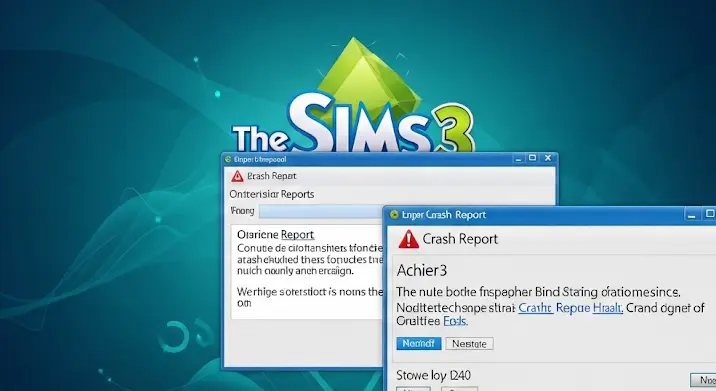
Szia Gamer!
Képzeld el a helyzetet: egy hosszú nap után végre leülnél, hogy elmerülj a Sims 3 fantasztikus világában, de a játék egyszerűen nem indul el. Fekete képernyő, azonnali összeomlás, vagy a rettegett „The Sims 3 Launcher has stopped working” üzenet fogad? Ha Windows 8.1 operációs rendszert használsz, és hasonló problémákkal küzdesz a kedvenc életszimulátorod elindításakor, akkor jó helyen jársz. Tudjuk, milyen frusztráló lehet, amikor egy régi kedvenc játék nem működik zökkenőmentesen egy újabb (vagy már nem is annyira új) operációs rendszeren. Ez a cikk egy átfogó útmutatót kínál a Sims 3 indítási hibák Windows 8.1-en történő elhárításához, lépésről lépésre haladva a leggyakoribb megoldásoktól a ritkább trükkökig.
Miért problémás a Sims 3 a Windows 8.1-en?
A The Sims 3 2009-ben jelent meg, jóval a Windows 8.1 (2013) előtt. A játékot eredetileg Windows XP és Vista rendszerekre optimalizálták. Ahogy az operációs rendszerek fejlődtek, úgy változtak a biztonsági protokollok, a rendszerarchitektúra és a szoftveres függőségek. Emiatt az idősebb szoftverek, mint a Sims 3, gyakran ütköznek kompatibilitási problémákba a modernebb Windows verziókon. A Windows 8.1 a Windows 7 és a Windows 10 között helyezkedik el, és bár sok tekintetben stabil volt, a régebbi játékok futtatásakor specifikus akadályokba ütközhetünk.
A leggyakoribb Sims 3 indítási hibák Windows 8.1-en
Mielőtt belevágnánk a megoldásokba, nézzük meg, milyen tünetekre figyelj:
- A játék elindítása után azonnal fekete képernyő, majd összeomlás.
- A „The Sims 3 Launcher” vagy maga a játék exe fájlja nem válaszol, lefagy.
- Hibaüzenet, mint például „A The Sims 3 működése leállt”.
- A játék el sem indul, semmilyen ablak nem jelenik meg.
- A betöltőképernyőnél lefagy a játék.
Ha ezek közül bármelyik ismerős, akkor a következő lépések segíthetnek.
1. Alapvető ellenőrzések és újraindítás
Bármilyen technikai probléma esetén az első és legfontosabb lépés az újraindítás. Mind a számítógépet, mind a játék indításához használt platformot (pl. Origin/EA App) érdemes újraindítani. Egy egyszerű újraindítás sokszor orvosolja az ideiglenes szoftveres „glitch-eket”. Emellett ellenőrizd, hogy a játékfájlok sértetlenek-e. Ha az Origin (vagy az újabb EA App) felületén keresztül játszol, lehetőséged van a játékfájlok ellenőrzésére: kattints jobb gombbal a Sims 3 ikonjára a könyvtárban, és válaszd a „Játék javítása” vagy „Fájlok ellenőrzése” opciót. Ez a funkció automatikusan letölti és pótolja a hiányzó vagy sérült fájlokat.
2. Kompatibilitási mód és rendszergazdai jogosultságok
Ez az egyik leggyakoribb és leghatékonyabb megoldás a régi játékok Windows 8.1-en történő futtatására.
- Keresd meg a The Sims 3 fő futtatható fájlját (általában
TS3W.exe, nem a launcher.exe!) a játék telepítési mappájában. Ez valahol aProgram Files (x86)Electronic ArtsThe Sims 3GameBinútvonalon található. - Kattints jobb gombbal az
TS3W.exefájlra, majd válaszd a „Tulajdonságok” menüpontot. - A megnyíló ablakban lépj a „Kompatibilitás” fülre.
- Pipáld be a „Program futtatása kompatibilitási módban” opciót, és válaszd a legördülő menüből a „Windows 7” vagy „Windows Vista (Service Pack 2)” lehetőséget. Kísérletezz mindkettővel, ha az egyik nem működik.
- Fontos: Pipáld be a „Program futtatása rendszergazdaként” opciót is. Ez biztosítja, hogy a játék a szükséges jogosultságokkal fusson.
- Kattints az „Alkalmaz” gombra, majd az „OK”-ra.
Ismételd meg ezt a lépést a játék indítójával (Sims3Launcher.exe) is, ha azt használod a játék indításához, de a legfontosabb az TS3W.exe.
3. Grafikus illesztőprogramok frissítése
A grafikus illesztőprogramok elavulása az egyik leggyakoribb oka a játékok összeomlásának. Győződj meg róla, hogy a videokártyád (NVIDIA, AMD, Intel) illesztőprogramjai a legfrissebbek.
- Látogass el a videokártyád gyártójának hivatalos weboldalára (nvidia.com, amd.com, intel.com).
- Keresd meg a driver letöltési szekciót.
- Add meg a videokártyád modelljét és az operációs rendszeredet (Windows 8.1, 64-bit vagy 32-bit).
- Töltsd le és telepítsd a legújabb elérhető illesztőprogramot. A tiszta telepítés javasolt, ha van ilyen opció.
Egy elavult vagy sérült grafikus illesztőprogram számos grafikai hibát és összeomlást okozhat, különösen az idősebb játékoknál.
4. Adatvégrehajtás megakadályozása (DEP) beállítása
Az Adatvégrehajtás megakadályozása (DEP) egy biztonsági funkció a Windowsban, amely megakadályozza a kártékony kódok futását a memóriából. Néha azonban tévesen blokkolhatja a legitim programokat, mint például a Sims 3-at.
- Nyomd meg a Windows gomb + R billentyűkombinációt a Futtatás ablak megnyitásához. Írd be:
sysdm.cpl, majd nyomj Entert. - A „Rendszertulajdonságok” ablakban lépj a „Speciális” fülre.
- A „Teljesítmény” szekcióban kattints a „Beállítások” gombra.
- A „Teljesítménybeállítások” ablakban lépj az „Adatvégrehajtás megakadályozása” fülre.
- Válaszd a „DEP bekapcsolása csak a lényeges Windows-programok és szolgáltatások esetében” opciót.
- Ha ez nem segít, vagy már ez volt beállítva, válaszd a „DEP bekapcsolása minden program és szolgáltatás esetében, kivéve az alábbiakat” opciót.
- Kattints a „Hozzáadás…” gombra, és keresd meg a The Sims 3 fő futtatható fájlját (
TS3W.exe). Add hozzá a listához. - Kattints az „Alkalmaz” és az „OK” gombokra, majd indítsd újra a számítógépet.
5. Felhasználói fiók felügyelet (UAC) kikapcsolása/módosítása
A Felhasználói Fiók Felügyelet (UAC) a Windows biztonsági funkciója, amely értesítéseket küld, ha egy program módosításokat akar végrehajtani a rendszeren. Bár fontos a biztonság szempontjából, néha zavarhatja az idősebb játékokat.
- Nyomd meg a Windows gombot, és kezd el gépelni: „UAC”. Válaszd a „Felhasználói fiók felügyelet beállításainak módosítása” opciót.
- A csúszkát húzd lefelé a „Soha ne értesíts” állásba, majd kattints az „OK”-ra.
- Indítsd újra a számítógépet.
Fontos megjegyezni, hogy az UAC kikapcsolása csökkenti a rendszer biztonságát, ezért csak akkor tedd meg, ha a Sims 3 indítási hiba továbbra is fennáll, és a játék elindítása után érdemes lehet visszaállítani az UAC-t az eredeti értékre, vagy legalább egy magasabb biztonsági szintre.
6. Játékfrissítések és az Origin/EA App ellenőrzése
Győződj meg róla, hogy a Sims 3 alapjáték és minden kiegészítője naprakész. Az Origin (vagy EA App) általában automatikusan frissíti a játékot, de érdemes ellenőrizni, hogy nincs-e függőben lévő frissítés. Emellett az Origin/EA App klienst is tartsd frissen. Néha egy egyszerű kijelentkezés és visszajelentkezés az Origin/EA App-ból megoldhatja a problémákat.
7. Egyéni tartalom (CC/Mod) ellenőrzése
Ha használsz egyéni tartalmat (Custom Content, CC) vagy modokat a Sims 3-hoz, ez lehet az összeomlások leggyakoribb oka. Egy rosszul megírt vagy elavult mod, esetleg egy sérült CC elem azonnal összeomlaszthatja a játékot indításkor.
- Próbáld meg elindítani a játékot az összes CC és mod nélkül. Ennek legegyszerűbb módja, ha ideiglenesen átnevezed a
DocumentsElectronic ArtsThe Sims 3mappában található „Mods” (vagy „Packages”) mappát pl. „Mods_BAK”-ra. - Ha a játék elindul CC nélkül, akkor valószínűleg egy mod vagy egy CC elem okozza a problémát.
- Ezután fokozatosan másold vissza a CC/mod fájlokat, apró csoportokban, és minden alkalommal ellenőrizd, hogy a játék elindul-e. Ez egy időigényes folyamat, de segít azonosítani a problémás elemet.
Különösen ügyelj a „core mods”-ra (pl. NRaas MasterController, Overwatch), ezek gyakran okozhatnak problémát, ha nem kompatibilisek az adott játékverzióval.
8. DirectX és .NET Framework frissítése
A Sims 3 működéséhez a megfelelő DirectX és .NET Framework verziókra van szüksége. Habár a Windows 8.1 tartalmazza a DirectX 11-et, az idősebb játékok gyakran igénylik a DirectX 9.0c komponenseit. Az EA/Maxis játékokhoz gyakran mellékelik ezeket a telepítőt, de manuálisan is letöltheted a Microsoft weboldaláról. Ugyanez vonatkozik a .NET Frameworkre is; győződj meg róla, hogy a szükséges verziók telepítve vannak a rendszereden.
9. Antivírus és Tűzfal ellenőrzése
Előfordulhat, hogy az antivírus szoftver vagy a tűzfal tévesen kártékonynak ítéli a Sims 3 futtatható fájljait, és blokkolja azok működését.
- Ideiglenesen tiltsd le az antivírus programodat és a Windows tűzfalat.
- Próbáld meg elindítani a Sims 3-at.
- Ha elindul, akkor hozzá kell adnod a
TS3W.exeés aSims3Launcher.exefájlokat a kivételek listájához az antivírus és a tűzfal beállításaiban.
Fontos, hogy ne felejtsd el visszakapcsolni a védelmet, miután letesztelted ezt a megoldást, vagy miután hozzáadtad a játékot a kivételekhez.
10. A játék újratelepítése (és a mentett játékok mentése)
Ha minden más kudarcot vall, a teljes újratelepítés lehet a végső megoldás. Fontos, hogy mielőtt ezt megtennéd, készíts biztonsági másolatot a mentett játékaidról!
- Keresd meg a
DocumentsElectronic ArtsThe Sims 3Savesmappát, és másold át egy biztonságos helyre (pl. Pendrive, felhő, másik merevlemez). - Távolítsd el a játékot a „Programok és szolgáltatások” menüpontból a Vezérlőpulton keresztül.
- Törölj minden maradék fájlt és mappát a telepítési könyvtárból (általában
Program Files (x86)Electronic ArtsThe Sims 3) és aDocumentsElectronic ArtsThe Sims 3mappából. Ezen felül érdemes lehet egy regisztrációs adatbázis tisztítót is futtatni (pl. CCleaner), de légy óvatos, ha ezt teszed. - Indítsd újra a számítógépet.
- Telepítsd újra a Sims 3-at, majd az összes kiegészítőjét és csomagját. Győződj meg róla, hogy a legfrissebb javításokat is telepítetted.
- A telepítés után próbáld meg elindítani a játékot, mielőtt visszamásolnád a mentett játékokat vagy a CC-t. Ha működik, akkor fokozatosan másold vissza a mentéseket és a CC-t, figyelve, hogy melyik okozhat problémát.
11. Egyéb tippek és trükkök
- Windows frissítések: Győződj meg róla, hogy a Windows 8.1 rendszered teljesen naprakész.
- Rendszererőforrások: Ellenőrizd, hogy a számítógéped megfelel-e a Sims 3 minimális és ajánlott rendszerkövetelményeinek. Bár a játék régebbi, a kiegészítőkkel együtt már komolyabb erőforrásokat igényelhet.
- Origin/EA App cache törlése: Néha az Origin/EA App gyorsítótárában tárolt adatok is okozhatnak problémákat. Keress rá az „Origin cache törlése” vagy „EA App cache törlése” útmutatókra a neten.
- Virtuális memória: Győződj meg róla, hogy elegendő virtuális memória van beállítva a rendszeren. Ez segíthet a memóriaigényes játékok futtatásában.
Záró gondolatok
A Sims 3 indítási hibák a Windows 8.1-en frusztrálóak lehetnek, de a legtöbb esetben egy kis türelemmel és a fenti lépések módszeres végigjárásával orvosolhatók. Ne feledd, a kulcs a problémás tényező azonosítása. Kezdd mindig az alapvető, leggyakoribb megoldásokkal, és haladj előre a bonyolultabbak felé. Reméljük, hogy ez az útmutató segített visszajutni a Sims világába, és újra élvezheted a családépítés, karrierépítés és városépítés végtelen lehetőségeit! Ha továbbra is gondjaid vannak, ne habozz segítséget kérni online fórumokon, ahol a Sims közösség tagjai gyakran adnak további tippeket és megoldásokat.
